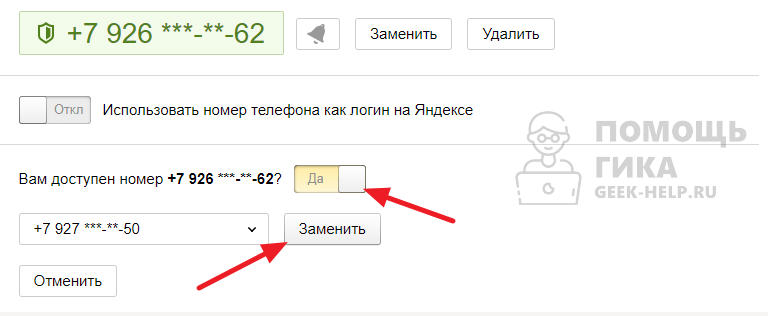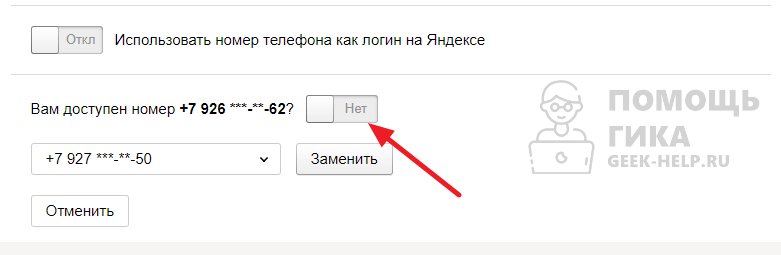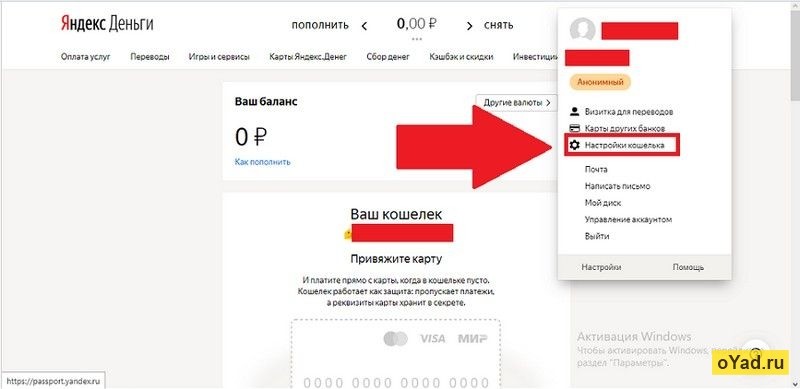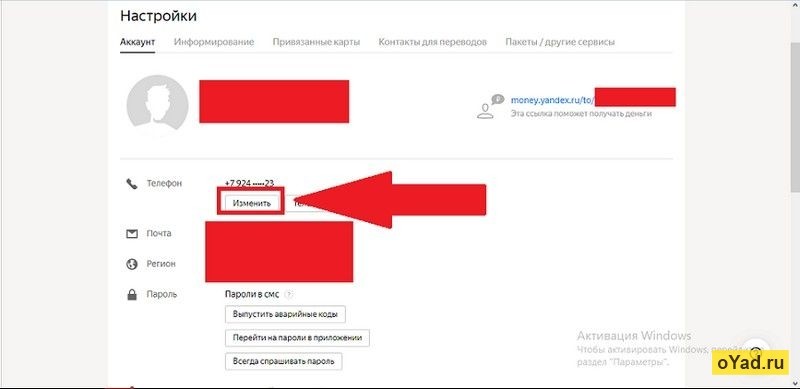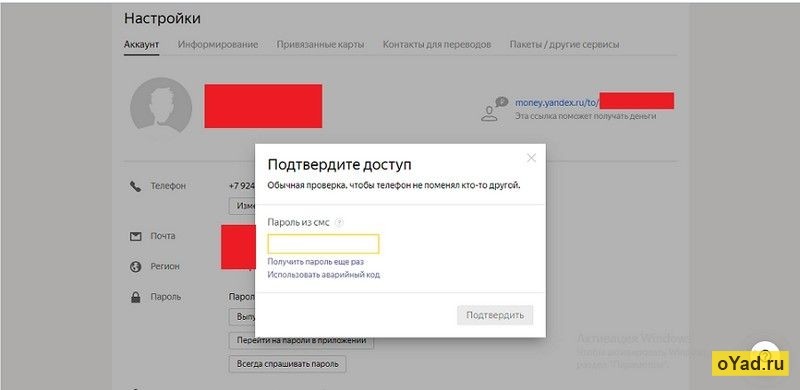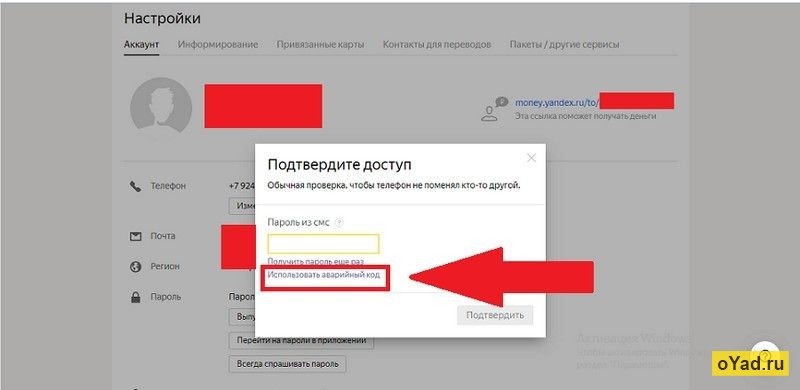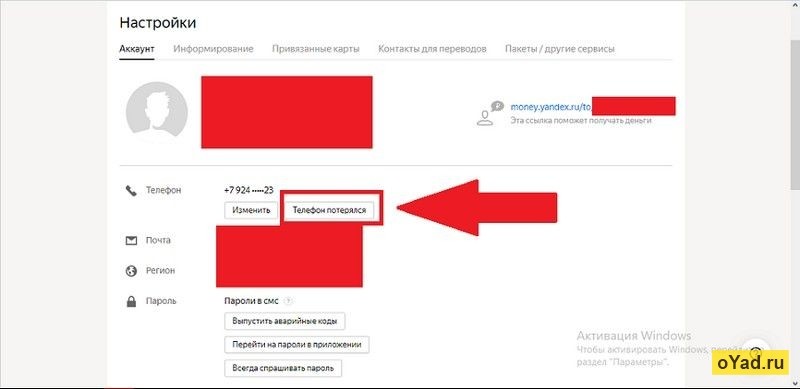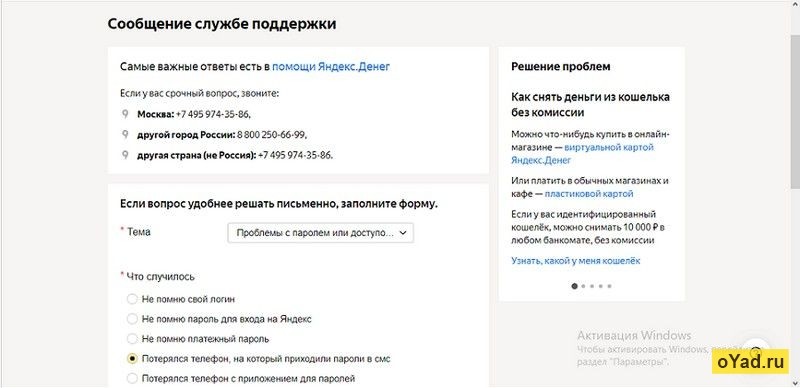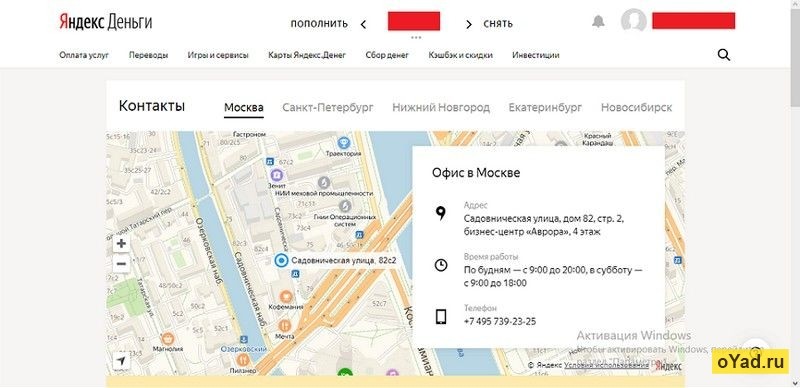Можно множеством различных способов. Некоторые из них требуют посещения банка, для выполнения иных необходим компьютер. В случае если нет иной возможности, система предлагает осуществить пополнение посредством мобильника. Это быстро и удобно, если знать алгоритм, как пополнить Вебмани с телефона.
[ Скрыть
]
Привязка номера к WebMoney
В электронной платежной системе номер мобильного телефона является средством идентификации пользователя при совершении платежей, переводов
. Изначально он вводится при регистрации. При осуществлении операции с денежными средствами кошелька для авторизации применяется система подтверждения посредством СМС.
Возникают ситуации, когда происходит смена номера. В этом случае необходимо сменить указанный при регистрации телефон.
Скинуть привязанный номер можно двумя способами:
- При помощи Keeper Standart. Способ подходит, если есть доступ к старой сим-карте. Меню настроек содержит пункт «Номер телефона», где имеется поле с указанием текущего телефонного номера и нового. После изменения информации абоненту приходит проверочный код на вновь введенный телефон и на старый. Их потребуется ввести в соответствующее поле на вкладке «Паспорт» на сайте.
- Второй способ можно использовать при отсутствии доступа к старому номеру. Необходимо пошагово выполнить аналогичные операции, только вместо ввода проверочного кода указать ответ на секретный вопрос, установленный при регистрации в системе. Смена номера выполняется не моментально. Это может занять от 2 до 30 дней.
Также существует возможность лично посетить Центр Аттестации WebMoney. Но эта возможность доступна только жителям столичного региона.
Как пополнить кошелек через мобильный
При недостаточном количестве средств на балансе кошелька пользователю доступна возможность пополнить его посредством мобильного телефона. Подобная услуга предоставляется крупнейшими сотовыми операторами России. Это МТС, Билайн, и Мегафон. Последний не дает возможности осуществить прямой перевод денежных средств с сайта. Пополнение происходит только путем отправки короткого сообщения.
Через МТС
Чтобы перекинуть деньги с баланса мобильного телефона на свой счет в системе Вебмани следует совершить последовательность шагов:
- Переход на официальный сайт мобильного оператора в раздел «Платежи».
- В указанных назначениях перевода денег найти подраздел «Электронный деньги».
- Заполнить соответствующие поля и нажать кнопку «Далее».
- Завершить процедуру в личном кабинете.
Через Билайн
Для абонентов «черно-желтого» оператора процедура пополнения баланса счета Вебмани будет иметь следующий вид:
- Переход на официальный сайт Билайна.
- Выбор раздела «Частным лицам».
- Переход в меню «Оплата со счета».
- Далее потребуется выбрать подраздел «Электронные деньги», где понадобиться отметить необходимую платежную систему.
- После перехода на страницу заполнения формы заявки абоненту будет предложено ввести WMR кошелек, паспортные данные, номер телефона. Подтвердить правильность ввода информации необходимо вводом «капчи».
- На указанный телефон придет СМС с кодом подтверждения, который будет завершением процедуры.
Комиссия и ограничения
Каждый оператор устанавливает собственный размер комиссии за совершение операции пополнения кошелька Вебмани:
- МТС – 11,6% от суммы перевода.
- Билайн – 8,6%+10 рублей.
- Мегафон – 9,1%.
Ограничением является обязательное условие привязки номера телефона к WMID. Также не допускается осуществлять переводы при использовании корпоративных тарифов.
Процедура пополнения Вебмани через официальный сайт от Mihail Vitkin.
В личном кабинете
Еще одним способом, как пополнить Вебмани с телефона, является использование личного кабинета на сайте платежной системы. После регистрации в системе пользователю будет доступно использование WebMoney Keeper.
Чтобы осуществить процедуру при помощи Keeper Standart, следует:
- открыть вкладку «Финансы»;
- выбрать пункт «Кошельки»;
- нажать на вкладку «Пополнить»;
- в выпадающем меню выбрать «С лицевого счета телефона». Здесь указывается привязанный номер;
- заполнить требуемые поля (сумма, способ подтверждения).
При наличии привязанного номера мобильного телефона, можно оплатить услугу посредством сервиса MyPhone на сайте. После авторизации, пользователю следует выбрать пункт «Перевести средства с телефона на кошелек». Потребуется указать сумму, которую необходимо положить на счет. Комиссия за операцию составит 8,5%.
Пополнение счета через СМС
Перевод денежных средств на счет кошелька Вебмани с телефона возможно осуществить при помощи сервиса коротких сообщений.
Не каждый оператор сотовой связи дает возможность кинуть деньги посредством отправки короткого сообщения:
- МТС. Мобильные телесистемы не предоставляют услуги отправки оплаты счета WebMoney прямой командой. Это получится сделать, только если была выпущена виртуальная карта Вебмани. Пополнение «пластика» происходит после отправки СМС на короткий номер 6111 формата card/номер карты/сумма перевода.
- Билайн. Класть деньги на электронный кошелек с номера Билайн можно посредством отправления короткого сообщения с текстом wm/номер кошелька без префикса R/сумма на номер 7878.
Также в Интернете существует множество сторонних сервисов (WMSim, WM-SMS, RURU), предлагающих услуги по пополнению баланса кошелька посредством отправки СМС. Схема действий следующая: требуется выбрать оператора, указать номер кошелька и сумму пополнения. Минусом использования подобных ресурсов является повышенная комиссия, которая может доходить до 50% от суммы перевода.
Перевести деньги с кошелька на телефон
Денежные средства могут переводиться не только с мобильного телефона на счет Вебмани. Существует возможность обратного перевода.
Пользователю доступно три варианта пополнения:
- через официальный сайт WebMoney;
- посредством Keeper Classic;
- при помощи сторонних сервисов.
Через официальный сайт
- номер телефона, куда будут переведены деньги;
- сумму, которую абонент собирается платить;
- способ подтверждения операции;
- выбор кошелька для списания.
Транзакция подтверждается посредством проверочного кода из СМС или через E-Num.
Посредством WebMoney Keeper Classic
Если на компьютере установлена официальная программа для работы с платежной системой, тогда процедура перевода будет включать:
- авторизацию на сайте;
- открытие вкладки «Мой WebMoney»;
- переход в раздел «Мобильная связь»;
- выбор оператора связи;
- заполнение обязательных полей;
- нажатие кнопки «Оплатить».
При помощи сторонних сервисов
В сети существует немало специализированных сервисов, которые предлагают осуществить пополнение мобильного телефона средствами WMR кошелька. На главной странице любого сайта пользователю предоставляется подробная инструкция по осуществлению транзакции.
На сегодняшний день уже никого не удивить покупками, осуществленными через интернет при помощи банковской карты. Но не все магазины предоставляют такую возможность и тогда приходится использовать те инструменты, которые дает тот или иной магазин. Часто наиболее удобным для пользователя решением будет оплата покупки с Вебмани-кошелька. Но логично, что чтобы заплатить отсюда, нужно сначала осуществить пополнение. Отличным решением будет перевод денежных средств с карты Сбербанка.
Перевод средств при помощи интернет-банкинга
Одним из вариантов пополнения будет транзакция через страницу Сбербанк Онлайн. Войти туда можно под своими реквизитами — логином и паролем. Попав в личный кабинет, пользователь увидит основное меню, где для того, чтобы перевести средства на WMR-кошелек нужно будет войти в раздел «Платежи и операции». После этого, следует выбрать подраздел «Прочие» и нажать на кнопку «Прочие услуги».
В появившемся окне пользователю необходимо будет ввести реквизиты перевода:
- откуда осуществляется оплата;
- номер Webmoney-кошелька;
- сумму.
После этого, требуется нажать на кнопку «Продолжить» и пользователь увидит окно, где нужно будет проверить правильность ввода данных. Теперь на указанный пользователем номер телефона придет SMS, код в котором нужно будет ввести в специальное окошко и нажать клавишу «Подтвердить». Теперь пользователь увидит, что платеж принят и сможет в онлайн-режиме контролировать ход его выполнения.
Необходимо кое-что сказать об особенностях такого типа пополнения.
В этом случае, пользователю необходимо будет оплатить комиссию в размере 2 процентов. Кроме того, здесь есть лимиты – от 100 до 10 тысяч рублей. К тому же, за один раз можно внести лишь определенную сумму. И не следует забывать, что существуют ограничения, которые зависят от того, какой пользователь имеет аттестат Вебмани. В статье про пополнение Webmoney через терминалы мы уже писали о них.
Еще один вариант пополнения – приложение Сбербанка на мобильном телефоне.
Для того, чтобы осуществить перевод, достаточно просто в поиске написать «Webmoney». Кликнув по соответствующему пункту, останется лишь ввести номер рублевого кошелька и необходимую сумму, после чего необходимо нажать на кнопку «Отправить». После этого нужно пройти процедуру подтверждения и денежные средства будут перечислены.
Способ пополнения через обменники
Еще один вариант, как пополнить кошелек Webmoney при помощи карты указанного банковского учреждения – воспользоваться услугами интернет-обменников. На специальных порталах, такие как bestchange.ru и changeinfo.ru, под названием мониторинги обменников, можно найти наиболее выгодный курс обмена. Для начала нужно выбрать направление ввода средств и направление вывода, после чего найти нужный пользователю курс и перейти на сайт обменника.
Попав на страницу обменного пункта, как правило, требуется ввести следующие данные:
- сумму, которая будет списана с карты Сбербанка;
- номер карты;
- номер кошелька Вебмани;
- адрес электронной почты;
- ФИО и телефон.
Важно, что ФИО должно совпадать с данными, на которые записана банковская карта, иначе транзакция может не пройти.
После того, как пользователь нажмет клавишу «Продолжить», будет сформирована заявка. В 95% случаев после этого, ему необходимо перевести деньги на указанный счет Сбербанка, который будет предоставлен на сайте. Когда перевод будет осуществлен, то необходимо будет нажать на кнопку «Я оплатил», после чего оператор сервиса проверит поступление денег на указанный счет. Как только это будет сделано, он переведет нужную сумму на Webmoney-кошелек пользователя. Чаще всего, вся операция занимает минут 10-15, что довольно немного и очень удобно, если перевод необходимо сделать быстро.
Пополнение при помощи перевода
Еще один вариант пополнения – транзакция при помощи перевода через кассу Сбербанка. Хоть здесь и нет отношения к банковской карте, но нельзя не упомянуть этот способ в контексте того, что его можно осуществить через любое отделение Сбербанка.
Чтобы воспользоваться им, необходимо перейти на страницу «Банковских переводов» в системе Вебмани, пройти авторизацию и выбрать пункт «Пополнить наличными через кассы российских банков». Нажав клавишу «Вперед», пользователь попадет на страницу, где нужно будет указать стандартный набор реквизитов, о которых уже упоминалось выше. После этого, нужно будет дать согласие с правилами осуществления обмена.
Потом будет сформировано специальное платежное поручение, которое необходимо будет распечатать и пойти с ним в ближайшее отделение Сбербанка. Отдав его сотруднику банка, можно перевести нужную сумму на свой кошелек Вебмани.
Платежная система ВебМани не нуждается в представлении, так как она была первой в России и ближнем зарубежье. И на сегодняшний день это самая крупная, безопасная и многофункциональная система, которая занимает лидирующую позицию в РФ и странах бывшего СНГ.
Однако, вместе с этим она является самой сложной, и порой даже опытные пользователи могут испытывать трудности. Более того, интерфейс постоянно обновляется, что немного усложняет жизнь. Поэтому актуальным является вопрос, как пополнить WebMoney с телефона. Об этом и пойдет речь далее в этой статье.
Что нужно для перевода
В первую очередь, нужно знать, можно ли ВебМани пополнить с телефона. И в этом вопросе есть свои нюансы. Ответ – можно, но с некоторыми оговорками. Для этого вам нужно выполнить несколько правил:
- Данная операция доступна только жителям России и только с Российских мобильных операторов.
- Пополнить можно только рублей кошелек – WMR.
- Пополнение WMR доступно только с трех операторов – МТС, Мегафон и Билайн.
- Номер телефона должен быть привязан к вашему WMID.
Кроме этого, вы должны понимать, что за подобный перевод с вас будет взиматься довольно большая комиссия. При этом на счету телефона должна оставаться определенная сумма. И если с учетом комиссии после перевода на счету мобильного телефона будет оставаться сумма меньше той, которая установлена оператором, то в транзакции будет отказано. Это важно иметь в виду.
В принципе, больше особенностей нет. Поэтому можем переходить к главному вопросу, как пополнить ВебМани через телефон.
Способы
Существует довольно много методов пополнить счет ВебМани через телефон:
- – через официальный сайт и личный кабинет WM.
- – программа, которая устанавливается на ваш компьютер.
- – мобильное приложение для работы с WebMoney.
- Сервис MyPhone – если нужно перевести деньги с телефона, который не привязан к вашему WMID.
- Через СМС – у каждого мобильного оператора есть услуга управления счетом через СМС.
- Через сайты мобильных операторов.
Как видите, вариантов, как на ВебМани положить деньги с телефона, довольно много. Все они имеют свои особенности. Выбор способа зависит от конкретной ситуации, в которой вы находитесь. Поэтому давайте рассмотрим все эти варианты более подробно.
Keeper Standart
Как вы уже знаете, Кипер Стандарт – это основной способ управления своими кошельками через личный кабинет на сайте WM. Алгоритм чтобы деньги с телефона перевести на WebMoney следующий:
После этого на ваш телефон придет СМС-сообщение. Для подтверждения нужно отправить ответное сообщение с любым текстом, кроме «0». На этом операция завершается. Деньги поступят в течение нескольких минут. Довольно запутано, но если все делать внимательно, то трудностей возникнуть не должно. А мы переходим к следующему способу, как можно пополнить ВебМани с мобильного.
Keeper Classic
Кипер Классик – это старое название программы. Сейчас она называется Keeper WinPro. Однако сути дела это не меняет. При помощи программы на компьютере вы можете управлять своим кошельком, не заходя на сайт. При этом стоит отметить, что данная программа существенно расширяет возможности, а также упрощает работу с кошельками.
Итак, чтобы пополнить WM данным способом, номер вашего мобильного должен быть прикреплен к вашему WMID. В этом случае он будет отображен в списке кошельков и счетов, и будет иметь название «Мой телефон». Если вы не нашли этого счета, то вам нужно прикрепить свой телефон при помощи сервиса привязки . После того, как вы прикрепили и нашли свой мобильный в списке кошельков выполните следующее:
Через некоторое время в программе Keepr WinPro вы получите уведомление о зачислении средств. Данная информация так же будет в истории транзакций. Как вы уже поняли, этот вариант пополнить счет WebMoney с телефона проще предыдущего и не отнимет у вас много времени. А мы переходим к следующему способу.
Keeper Mobile
Перевести деньги на ВебМани с телефона в мобильном приложении еще проще. При этом данная операция немного схожа с первым вариантом (перевод через Keeper Standart). Дело в том, что интерфейс личного кабинете на сайте очень похож на интерфейс в мобильном приложении. Поэтому пользоваться Кипер Mobile довольно просто. Итак, суть данной операции заключается в следующем:
После этого запрос на перевод будет отправлен. Дальше подтверждаем транзакцию указанным выше способом (отвечаем на СМС, в тексте пишем цифру «1»). Буквально через несколько минут в приложение WM придет оповещение о зачислении средств. Как видим, это метод еще проще предыдущих. Но, если по каким-то причинам ни один из данных вариантов вам не подходит, то переходим к следующему способу, как перекинуть деньги на ВебМани с телефона.
Сервис MyPhone
Все перечисленные способы требуют от вас того, чтобы мобильный номер уже был прикреплен к аттестату WM. Но, если вы не успели это сделать и не можете найти в методах пополнения свой телефон, то не спешите расстраиваться. Данный вариант, как на WebMoney положить деньги с телефона поможет решить эту проблему. При этом вы можете выполнить перевод, как с прикрепленного номера, так и нет. Суть в том, что вы одновременно прикрепляете телефон через сервис MyPhone и переводите средства. Итак, если номер прикреплен, то выполните следующее:
Здесь нужно отметить, что при переводе с лицевого счета МТС для подтверждения придет платная СМС. Это и будет оплата комиссии за пополнение.
Итак, если номер еще не прикреплен, то пополнить баланс WebMoney через телефон потребует от вас выполнения следующих действий:
После этого, чтобы закинуть деньги на ВебМани через телефон вам остается просто дождаться сообщения о том, что запрос на пополнение кошелька отправлен. На телефон придет СМС с инструкциями дальнейших действий.
Через СМС
Все перечисленные выше варианты подразумевают использование сервисов WebMoney в том или ином виде. Однако, помимо этого существуют и другие варианты, как с телефона скинуть деньги на ВебМани, используя сторонние сервисы. К ним можно отнести сайты:
- WMSIM
- SMSDengi
С их помощью вы сможете перевести средства на свой WMR кошелек и не только. Поддерживаются разные валюты. Использовать их довольно просто. Причем эти сайты имеют немного разные принципы работы. Поэтому рассмотрим оба варианта.
WMSIM
Итак, перевод денег с телефона на ВебМани при помощи сайта WMSIM имеет следующий алгоритм:
SMSDengi
Сервис SMSDengi немного проще, хотя и имеет схожий принцип, но имеет некоторые визуальные отличия. Чтобы кинуть деньги на ВебМани через телефон с его помощью выполните следующие действия:
Через мобильные операторы
Как вы знаете, в наше время мобильные операторы перестали быть просто связью. Уже сегодня вместе с номером телефона вы получаете личный кабинет и полноценный интернет-банкинг. То есть, вы можете войти в личный кабинет и управлять финансами, которые есть на балансе. В том числе вы можете и перевести деньги с Мегафона на ВебМани или с другого оператора, который предоставляет такие возможности. К ним относятся:
- Билайн
- Мегафон
- ТЕЛЕ2
Вы должны понимать, что каждый оператор устанавливает свои размеры комиссий. И порой они довольно сильно разнятся. Например, чтобы перевести деньги с билайна на WebMoney вам придется оплатить комиссию в размере 8,6% от суммы. Суть всей процедуры довольно проста и все Интернет-банки действуют по одной схеме. Поэтому описывать их нет нужды. Вся инструкция подробно описана в статье «Пополнить через МТС». По аналогии вы сможете перекинуть деньги с любого другого оператора.
Финансовые вопросы пополнения
Итак, теперь вы знаете, как вывести деньги с телефона на ВебМани. Но, каждого интересует финансовая сторона вопроса. Ведь, как было сказано выше, каждый оператор устанавливает свою комиссию. Кроме этого, сама платежная система WM так же снимает свой процент. И зависит он от способа, который вы выбрали. Во всех случаях, когда вы заполняете данные перевода и вводите сумму, система автоматически считает комиссию и если делать все внимательно, то вы увидите размеры комиссий. Если в двух словах, то:
- При переводе с МТС – 11,6%.
- Билайн – 8,6 + 10 рублей.
- Мегафон – 9,1%.
- ТЕЛЕ2 – 19,6%.
Как видите, размеры комиссий довольно большие, что заставляет еще раз подумать, стоит ли выполнять перевод. При этом если говорить о сторонних сервисах – WMSIM и SMSDengi, то сами сайты еще снимают небольшую комиссию за свои услуги. Поэтому размеры комиссионных отличаются от вышеуказанных.
- Мегафон – 15%.
- МТС – 10.3%.
- Билайн – 7.95%.
- ТЕЛЕ2 – 15.86%.
- Мегафон – от 5 до 9% (плавающий процент – чем выше сумма, тем ниже комиссия).
- МТС – при переводе до 1000 комиссия составит 50 рублей. При переводе свыше 1000 рублей комиссия составит 5%.
- Билайн – 4%.
- ТЕЛЕ2 – при переводе до 200 рублей комиссия 10 рублей. Дальше с повышением суммы увеличивается и комиссия.
Нужно отметить, что данные цифры могут изменяться сервисом. Поэтому при переводе внимательно читайте всю информацию. Среди прочих данных будет отображаться и размер комиссии.
В последнее время онлайн пространство стало не просто замечательным инструментом поиска всевозможной информации и досуга, но также предоставляет массу возможностей для заработка, покупки различных товаров, оплаты услуг. Система онлайн расчетов Webmoney сегодня является лидирующим сервисом, предоставляющим такие возможности. Мгновенные переводы существенно облегчают жизнь каждого пользователя и экономят массу времени. Рассмотрим детальнее способы, как пополнить счет Webmoney.
Как пополнять баланс Вебмани кошелька
Разработчики побеспокоились об удобстве пользования и доступности управления сервисом. В результате чего сегодня существует масса способов, как пополнить счет Webmoney.
Данная процедура осуществляется посредством таких систем:
- платежные терминалы;
- обменные пункты Webmoney;
- банковская карта;
- электронные деньги платежных систем;
- денежный перевод;
- кассы розничных сетей;
- банковский перевод;
- интернет-банкинг;
- почтовый перевод;
- через банковское отделение;
- передача Гаранту на хранение;
- предоплаченные карты и ваучеры;
- со счета мобильного телефона на Webmoney.
Как пополнить Вебмани с телефона
Поскольку мобильный телефон — повседневный спутник каждого современного человека, этот гаджет всегда находится под рукой. Этим обусловлена популярность использования устройства для пополнения баланса своего аккаунта Вебмани. В настоящее время пользователи сервиса WM Keeper Standard (Mini) и WebMoney Transfer могут вносить денежные средства на свой WMR-кошелек прямо из аккаунта. Как правило, для этого используется номер телефона, который был указан при регистрации и числится в аттестате. Также допускается внесение средств и с других номеров, однако, после короткой процедуры их подкрепления к аккаунту.
Важно! Провести данную транзакцию могут абоненты таких операторов мобильной связи, как: МТС, Билайн, Байкалвестком и МегаФон.
Итак, для пополнения Вебмани с телефона нужно проделать следующие нехитрые манипуляции:
- Авторизоваться в своем аккаунте сервиса и перейти в категорию «Кошельки». Затем кликнуть на опцию «Пополнить» и выбрать опцию меню «Со счета мобильного телефона».
- Затем система перенаправит на сайт сервиса TelePay, где вы сможете перевести деньги на баланс кошелька с любого номера мобильного оператора.
- Если вы уже прикрепляли номер телефона ранее, тогда необходимо пройти авторизацию в системе под своим WMID и проследовать во вкладку «Прикрепить счет телефона».
- В противном случае система предложит ввести данные e-mail, телефона либо WMID и зарегистрирует пользователя автоматически.
- После этого следует перейти в меню «Перевести средства с телефона на кошелек», где можно ввести сумму к оплате на Вебмани кошелек. Подтверждаем действие, нажатием «Продолжить».
- На мобильный телефон придет сообщение об отправке запроса на перевод средств, после которого придет СМС-сообщение с информацией о подтверждении транзакции.
- Чтобы подтвердить проведение операции, необходимо отправить ответное СМС с указанием любого текста, кроме цифры «0».
- Готово! Спустя короткий промежуток времени средства поступят на указанный WMR-кошелек Webmoney.
Важно! За пополнение баланса со счета мобильного телефона оператор взимает комиссию в следующем размере:
- МТС — 11,6%;
- МегаФон — 9,1%;
- Билайн — 8,5%;
- Байкалвестком — 5,9%;
- Теле2 — 19.2%.
Таким образом, пополнение счета кошелька Вебмани посредством телефона является наиболее простым и быстрым способом внесения денежных средств. Используйте возможности платежной системы, чтобы добиться максимального комфорта обслуживания.
Электронные деньги получали большую популярность, поэтому многие уже имеют кошельки в системе WebMoney или других аналогичных сервисах. Однако для того, чтобы появилась возможность расплачиваться с помощью виртуального кошелька, на нем должны быть деньги. Существует множество методов ввода денежных средств, среди которых особое место занимает способ, как пополнить вебмани с телефона.
Особенности пополнения
Методы, как пополнить WebMoney с телефона, появились относительно недавно, поэтому система работает лишь с крупнейшими мобильными операторами России:
- Мегафон;
- Билайн.
Эти провайдеры связи охватывают большую аудиторию, но не все пользуются их услугами, поэтому некоторые сторонние сайты предоставляют способы, как пополнить WebMoney через телефоны Теле2 и Ростелекома или других операторов. К сожалению, можно ли пополнить вебмани с телефона местной компании мобильной связи, не всегда заранее известно, так как требуется тщательно искать посредника.
Пополнение вебмани через телефон имеет ограничения не только при работе с разными операторами связи. Действуют ограничения по суммам.
Минимальный взнос
может быть не менее 50 рублей. После снятия средств с мобильного на балансе должно оставаться не менее 20 рублей.
Максимальные суммы
ограничены видом аттестата владельца аккаунта. К примеру, аттестат псевдонима можно пополнять не больше, чем на 15 тысяч в день.
Для корректной работы с алгоритмами WebMoney: как пополнить счет с телефона – необходимо, чтобы на балансе была достаточная сумма, иначе транзакции не будет. С российской симки перевести деньги можно только на рублевый кошелек. Обмен на другую валюту происходит уже по желанию владельца аккаунта.
Пополнение WebMoney через телефон – способ очень затратный, так как операторы сотовой связи снимают комиссию за транзакцию:
11,6% у МТС;
9,1% у Мегафон;
8,6%+10 рублей у Билайн.
Остальные мобильные операторы также платят высокую комиссию, но ее устанавливают сторонние сервисы. Она начинается от 9% и может быть выше.
С сайта Вебмани
Этот способ, как пополнить кошелек WebMoney через телефон, подойдет как тем, кто хочет внести денежные средства на собственный счет в системе, так и для пополнения чужого. Каждый номер мобильного привязывается к WMID сразу после регистрации на сервисе. Без него невозможно большинство операций со счетом, так как подтверждение транзакций часто требует ввода проверочного кода, который приходит в виде СМС.
Ввод можно осуществить сайта вебмани или с кипера, которым пользуется абонент. При работе с сайтом потребуется зайти на главную страницу и далее по веткам: «Частным лицам» -> «Пополнение» (или любой из подпунктов этой категории» -> WMR (в самом начале списка) -> «Электронными деньгами» -> «Со счета мобильного устройства».
Откроется раздел «MyPhone», который является одним из способов, как пополнить вебмани через телефон. В верхней строке выбирается раздел «Прикрепить счет телефона» и заполняются все свободные поля. Номер самостоятельно вписывать не нужно, так как он автоматически берется с аттестата.
После отправки информации с сайта на мобильный придет СМС для подтверждения операции. Необходимо ответить на это сообщение любым словом или символом кроме цифры 0. После этого должно прийти еще одно СМС об успешно завершенном переводе денег.
Для перевода средств с мобильного, номер которого не привязан к вашему счету, необходимо выбрать в разделе «MyPhone» графу «Пополнить кошелек WebMoney». Дальнейшие действия полностью совпадают с предыдущим алгоритмом.
У владельцев киперов инструкция, как пополнить счет WebMoney через телефон, будет несколько отличаться в зависимости от того, какой тип кошелька используется. Однако во всех случаях необходимо искать вкладку «Мой телефон».
Через обменники
В интернете действует огромное количество обменников, которые предлагают помощь в том, как пополнить счет вебмани через телефон. Подобные сервисы работают в качестве посредников, поэтому комиссия на их услуги может отличаться от той, которую требует система WebMoney. Однако часто именно с помощью этих ресурсов можно использовать номера Теле2 или Ростелекома.
На сайтах-посредниках, которые предлагают способ, как пополнить баланс вебмани с телефона, осуществляется процедура «продажа/покупка». Абонент продает деньги со своего мобильного устройства и покупает WMR. Сайт пополняет указанный кошелек из собственных ресурсов, забирая деньги с баланса мобильника клиента. Все ресурсы действуют примерно одинаковым способом.
После выбора площадки-обменника необходимо посмотреть комиссию за услуги и только после этого преступать к процедуре, как пополнить кошелек вебмани с телефона. На главной странице необходимо найти подходящий раздел. Он может выглядеть как раздел или кнопка, где будет написано «Пополнить вебмани» или «Обменять».
В зависимости от того, какой интерфейс предлагает площадка, абонент должен последовательно выбрать разделы, чтобы дойти до пункта, как пополнить счет вебмани с телефона. Должен открыться раздел, где необходимо будет заполнить поле:
- Мобильный оператор;
- Номер телефона;
- Сумма к пополнению.
Большая часть площадок на этой же странице перед тем, как пополнить кошелек WebMoney с телефона, производит расчет комиссии и итоговую сумму, которая будет списана с баланса мобильного аппарата. После чего необходимо нажать «Согласен» или «Подтверждаю». Для подтверждения транзакции на мобильный телефон придут инструкции. Чаще всего необходимо либо указать код на сайте, либо отправить ответное СМС.
Использование обменников для способа, как пополнить баланс WebMoney через телефон, довольно распространенный способ. Однако желательно использовать только популярные или известные вам ресурсы, так как под видом обменника может действовать мошенник.
Пополнение WebMoney через телефон – способ очень затратный, так как операторы сотовой связи снимают комиссию за транзакцию
Яндекс Деньги, как и остальные платежные системы, обладает разными вариантами защиты и имеет свои особенности. Например, есть такая опция, как привязка мобильного телефона к профилю, что помогает восстановить последний в случае, если, например, вы забыли свои данные для входа. Часто после смены мобильного оператора у пользователей возникает вопрос, как изменить номер телефона в Яндекс Деньгах, – и сейчас мы попробуем с этим разобраться.
Содержание
- 1 Привязка телефона
- 1.1 Как поменять или добавить номер
- 2 Как изменить номер телефона в Яндекс.Деньгах: Видео
Привязка телефона
Для тех, кто только что услышал о данной опции, этот пункт явно будет интересен, так как такая привязка решает множество проблем от и до. Итак, посмотрим, как привязать телефон к кошельку в Яндексе.
Первым делом вам необходимо войти в свой кабинет в системе, введя на главной странице нужную информацию, после чего просто последовать в раздел с номерами.
Далее нам нужно набрать свой мобильный номер в таком формате, как это указано на картинке, и подтвердить действие. Как мы видим, кроме прочего, его в дальнейшем можно использовать как логин.
После этого высветится поле, в котором потребуется ввести код, который придет вам на мобильный, а также пароль от аккаунта.
Стоит сразу запомнить, что один номер нельзя использовать более чем для 10 профилей. Если такой номер будет указан в одиннадцатый раз, будет произведена его автоматическая «отвязка» от остальных профилей.
Как поменять или добавить номер
Сменить телефон в Яндекс Деньгах на самом деле не так уж и сложно: все, что от вас требуется, – это внести новый номер как дополнительный и затем удалить предыдущий.
Если же вы хотите заменить основной номер, то для этого снова переходим на страницу с номерами и там находим рядом с уже введенным кнопку «Изменить».
В поле вводим новый номер и подтверждаем. После этого вам придет оповещение на старый телефон с кодом подтверждения изменений, на новый номер – комбинация для подтверждения операции, а также оповещение на электронный адрес, который привязан к кошельку.
В форме, которая откроется вам, нужно вбить оба кода, плюс пароль от кабинета. Если вы не имеете доступа к старому номеру,вы можете указать это при вводе данных.
Если вы указали оба кода, то номер сменится сразу, а если один (ввиду утери прежнего телефона), то номер сменится через 30 дней, и при этом вам периодически будут напоминать,что было запрошено изменение: чтобы, если вдруг у вас решили «увести» профиль, вы не допустили этого.
Как видите,номер телефона в Яндекс Деньги сменить довольно просто, если вы владелец аккаунта,а не злоумышленник, который пытается его похитить.
Как изменить номер телефона в Яндекс.Деньгах: Видео
Удалить номер телефона
- Перейдите на страницу Телефонные номера.
- Нажмите на поле с защищенным номером телефона, а затем на кнопку Удалить.
- Если номер вам недоступен, выберите Нет доступа к номеру.
- Введите полученный код, если удаляемый номер вам доступен, а затем — пароль от аккаунта.
Начинаем удаление телефонного номера с клика по учетной записи, затем выбираем пункт меню «Паспорт»:
- Следующим шагом жмем строку «Мои номера телефонов».
- Далее кликните кнопку «Удалить».
- На этом этапе подтверждаем удаление телефонного номера нажатием кнопки «Удалить».
- На привязанный к профилю номер телефона будет выслано сообщение с кодом подтверждения действия.
- Как отвязать номер телефона от всех аккаунтов?
- Как отвязать Яндекс ID?
- Как отвязать аккаунт Яндекс от устройства?
- Как отвязать номер от Яндекс Такси?
- Как отвязать Номер телефона от всех аккаунтов Яндекс?
- Как отвязать от себя Номер телефона?
- Можно ли сменить Яндекс ID?
- Как отвязать аккаунт Яндекс?
- Как отвязать?
- Как узнать все аккаунты привязанные к телефону Яндекс?
- Как посмотреть привязанные устройства Яндекс?
- Как выйти из аккаунта Яндекс на всех устройствах?
- Что дает привязка номера?
- Как поменять привязанный номер в Яндекс Такси?
- Как изменить номер телефона в аккаунте?
- Как снять привязку аккаунта к телефону?
- Что будет с моим старым номером телефона?
- Как отвязать свой аккаунт от другого устройства?
- Как поменять логин Яндекс ID?
- Как изменить логин Яндекс ID?
- Как выйти из аккаунта Яндекс на телефоне?
- Для чего нужен Яндекс Айди?
- Как отключиться от Яндекс?
- Как войти в Яндекс ID?
- Можно ли поменять номер телефона в Яндекс про?
- Как узнать кому принадлежит номер мобильного телефона?
- Как отключиться от Яндекс Такси?
- Как узнать был ли номер в использовании?
- Как удалить Номер телефона с электронной почты?
- Как сменить владельца на телефоне?
- Где узнать свой Яндекс ID?
- Как удалить Яндекс на телефоне?
- Как восстановить доступ к учетной записи Яндекс?
- Что будет если отвязать Алису от аккаунта?
- Как удалить свои данные из Яндекс про?
- Как изменить свои данные в Яндекс Такси?
- Как удалить устройство в Яндексе?
- Как поменять номер телефона без замены сим карты?
- Как убрать привязку номера в Инстаграм?
- Как удалить старый номер из гугл аккаунта?
- Как сбросить номер телефона в инстаграме?
Как отвязать номер телефона от всех аккаунтов?
Как запретить использовать номер телефона во всех сервисах Google:
- Перейдите в раздел Телефон на странице «Аккаунт Google».
- Рядом с номером телефона нажмите на значок «Удалить»
- Снова добавьте его в разделе Номер телефона.
- Чтобы вернуть номер в другие сервисы Google, добавьте его снова в настройках этих сервисов.
Как отвязать Яндекс ID?
Для полного удаления вашего аккаунта перейдите на вкладкуДанные и нажмите Удалить аккаунт внизу страницы. Удаление нужно будет подтвердить кодом, отправленным на ваш мобильный телефон или адрес почты. Если вы не привязали ни дополнительный адрес, ни номер телефона, нужно будет ответить на контрольный вопрос.
Как отвязать аккаунт Яндекс от устройства?
В приложении Дом с Алисой в правом верхнем углу Нажмите → Устройство умного дома. В списке связанных акаунтов выберите производителя. Отметьте опцию Удалить устройства, если хотите, чтобы настройки всех устройств, зарегистрированных на аккаунт, удалились из умного дома Яндекса.
Как отвязать номер от Яндекс Такси?
Откройте меню приложения. Нажмите на номер телефона, затем ещё раз. Нажмите рядом с аккаунтом и подтвердите удаление.
Как отвязать Номер телефона от всех аккаунтов Яндекс?
Удалить номер телефона:
- Перейдите на страницу Телефонные номера.
- Нажмите на поле с защищенным номером телефона, а затем на кнопку Удалить.
- Если номер вам недоступен, выберите Нет доступа к номеру.
- Введите полученный код, если удаляемый номер вам доступен, а затем — пароль от аккаунта.
Как отвязать от себя Номер телефона?
На устройстве Android. Откройте меню и выберите «Настройки». Нажмите на номер телефона. В открывшемся окне выберите Отменить регистрацию номера.
Можно ли сменить Яндекс ID?
Откройте приложение Настройки и выберите пункт Аккаунт в Яндексе. Если на Телефон добавлено несколько аккаунтов, выберите нужный из списка. Отредактируйте профиль.
Как отвязать аккаунт Яндекс?
Как удалить аккаунт
Чтобы удалить аккаунт, внизу вкладки Данные нажмите Удалить аккаунт. Примечание. Если вы пользуетесь Коннектом или Почтой для бизнеса (с адресом почты на домене, не принадлежащем Яндексу), вы не сможете удалить свой аккаунт самостоятельно.
Как отвязать?
Зайдите на сайт техподдержки Google в раздел «Поиск телефона». Здесь будут показаны все устройства, на которых вы выполнили вход со своим аккаунтом. Выберите устройство, которым вы не пользуетесь, нажмите «Выйдите из аккаунта на устройстве», а затем «Выйти». Ваш аккаунт будет отвязан от этого устройства.
Как узнать все аккаунты привязанные к телефону Яндекс?
Если вы корректно указали имя и фамилию при регистрации и привязали номер телефона к аккаунту, Яндекс может найти все логины с этими данными. Для этого откройте страницу Восстановление логина и следуйте инструкциям. Автоматический поиск логина работает, только если вы точно указали имя и фамилию.
Как посмотреть привязанные устройства Яндекс?
Информация выводится в приложении Яндекс → значок профиля → Умный дом → Устройства → Выбрать устройство → → Об устройстве.
Как выйти из аккаунта Яндекс на всех устройствах?
Откройте меню аккаунта в правом верхнем углу экрана и нажмите кнопку Выйти из сервисов Яндекса. Если вы забыли выйти из Почты на чужом устройстве, откройте Яндекс ID и в блоке Входы и устройства нажмите ссылку Выйти на всех устройствах.
Что дает привязка номера?
Привязав номера близких к своему номеру, вы можете управлять услугами на них, следить за состоянием баланса и пополнять его. Это удобно, если в вашей семье именно вы отвечаете за мобильную связь.
Как поменять привязанный номер в Яндекс Такси?
Как изменить номер:
- Откройте Яндекс Таксометр;
- Нажмите на сумму в правом верхнем углу, чтобы перейти в профиль;
- Нажмите на текущую информацию о себе;
- Выберите пункт «Добавить аккаунт»;
- После того как появятся поля для введения данных выберите пункт «Другое»;
- Введите новый телефонный номер.
Как изменить номер телефона в аккаунте?
Как добавить, изменить или удалить номер телефона:
- На телефоне или планшете Android откройте приложение «Настройки» Google. Управление аккаунтом Google.
- Вверху экрана нажмите Личная информация.
- В разделе «Контактная информация» выберите Телефон.
- В этом окне вы можете: Добавить номер.
- Следуйте инструкциям на экране.
Как снять привязку аккаунта к телефону?
Как удалить с устройства аккаунт Google или стороннего сервиса:
- Откройте приложение «Настройки» на телефоне.
- Нажмите Пароли и аккаунты.
- В разделе с аккаунтами выберите нужный вариант
- Подтвердите действие, нажав Удалить аккаунт
Что будет с моим старым номером телефона?
Что делают со старыми номерами телефонов
Вы можете просто перестать ею пользоваться или перестать оплачивать связь — сначала оператор ее заблокирует и перевыпустит. Это происходит по той причине, что количество номеров ограничено (да и цифр тоже), поэтому операторы вынуждены возвращать этот номер в продажу.
Как отвязать свой аккаунт от другого устройства?
Зайдите в настройки аккаунта Google. Откройте раздел «Безопасность» и пролистайте до пункта «Ваши устройства». Нажмите «Управление устройствами», чтобы увидеть все гаджеты с доступом к вашему аккаунту. Выберите устройство, с которого нужно разлогиниться, и нажмите «Закрыть доступ».
Как поменять логин Яндекс ID?
Как сменить логин
Вы не можете изменить созданный при регистрации на Яндексе логин, но можете зарегистрировать новый. Для этого нажмите ссылку Добавить аккаунт в меню аккаунта в правом верхнем углу страницы, а затем на открывшейся странице ссылку Зарегистрироваться.
Как изменить логин Яндекс ID?
Изменить логин нельзя, он один на все время существования ящика. Чтобы получить новый логин, нужно создать новый аккаунт.
Как выйти из аккаунта Яндекс на телефоне?
Чтобы выйти из аккаунта на всех устройствах, сделайте вот что: Перейдите в Яндекс. Паспорт: passport.yandex-team.ru/profile. Нажмите «Выйти на всех устройствах».
Для чего нужен Яндекс Айди?
Яндекс ID — это единый аккаунт на Яндексе. Используйте его для авторизации на всех сервисах Яндекса. Если вам нужно сменить пароль или указать другую фамилию — достаточно обновить информацию в Яндекс ID. Изменения автоматически отобразятся во всех сервисах.
Как отключиться от Яндекс?
Отключить автоматическое продление подписки:
- В разделе Коллекция в правом верхнем углу экрана нажмите значок.
- В профиле нажмите строку Настроить подписку Плюс.
- В Яндекс ID внизу блока Плюс — подписка на сервисы Яндекса нажмите ссылку Управление подпиской.
- Нажмите ссылку Отменить подписку.
Как войти в Яндекс ID?
Введите номер телефона и SMS; введите номер телефона, имя и фамилию; выберите социальную сеть, в которой вы уже зарегистрированы; сканируйте QR-код в приложении Яндекс Ключ, если у вас включена двухфакторная аутентификация.
Можно ли поменять номер телефона в Яндекс про?
Если Вы работаете как самозанятый тогда смена номера телефона осуществляется через поддержку Яндекс. Про. Для этого на главном экране таксометра нажимаем на кнопку с количеством заказов и попадем в меню профиля, спускаемся вниз и находим кнопку поддержка и пишем, что хотим сменить номер телефона.
Как узнать кому принадлежит номер мобильного телефона?
Через мобильные приложения:
- Kaspersky Who Calls (iOS, Android) Узнавайте номер через этот сервис, поскольку его база постоянно пополняется за счет самих пользователей.
- GetContact (iOS, Android).
- Truecaller — еще одна программа для определения неизвестных номеров.
- Telegram-боты, созданные по принципу GetConcact.
Как отключиться от Яндекс Такси?
Чтобы выйти из учетной записи, необходимо открыть приложение, перейти в пункт меню «О водителе» и выбрать функцию «Выйти из аккаунта».
Как узнать был ли номер в использовании?
По словам экспертов, сегодня не существует никаких официальных баз, из которых абонент может узнать, использовали ли ранее выданный ему номер мобильного телефона. Точно так же невозможно проконтролировать, чтобы оператор выдал номер, который до этого никому не принадлежал.
Как удалить Номер телефона с электронной почты?
Удалить номер телефона:
- Перейдите → «Все настройки» → «Аккаунт» → «Контакты и адреса».
- Нажмите напротив номера.
- Выберите «Есть доступ к номеру».
- Введите код из СМС, чтобы подтвердить удаление.
Как сменить владельца на телефоне?
Как добавить или изменить профиль пользователя:
- Откройте приложение «Настройки» на устройстве.
- Выберите Система Пользователи. Если настройки на вашем телефоне выглядят иначе, найдите в них раздел, позволяющий управлять пользователями.
- Нажмите Добавить пользователя ОК.
- Введите имя нового пользователя.
Где узнать свой Яндекс ID?
Инструмент для управления данными — часть «Яндекс ID», он находится в разделе «Управление аккаунтом». Чтобы получить доступ к инструменту, нужно ввести код подтверждения — это дополнительная мера безопасности. Код высылается на номер, привязанный к аккаунту.
Как удалить Яндекс на телефоне?
Предустановленные приложения Яндекса и системные приложения Google удалить нельзя, но их можно отключить.Удалить приложение:
- Откройте приложение Настройки и выберите пункт Приложения и уведомления.
- Нажмите Показать все приложения.
- Выберите приложение из списка. Откроется экран с информацией о нем.
- Нажмите Удалить.
Как восстановить доступ к учетной записи Яндекс?
Процедура восстановления:
- Перейдите на страницу восстановления доступа.
- Заполните форму и нажмите кнопку Дальше.
- Подтвердите номер телефона, который привязан к вашему Яндекс ID:
- Когда вы получите и правильно укажите код из SMS, вам предложат ввести пин-код.
Что будет если отвязать Алису от аккаунта?
КАК «ОТВЯЗАТЬ» УСТРОЙСТВА ОТ ЯНДЕКС. АЛИСЫ При «отвязывании» аккаунта WiZ от аккаунта Яндекс все устройства, зарегистрированные в нем, удаляются, и голосовое управление ими с помощью Яндекс. Алисы становится невозможным.
Как удалить свои данные из Яндекс про?
Удаление персональных данных:
- Откройте страницу Ваши данные на Яндексе.
- В разделе Удаление данных нажмите кнопку Карты. Откроется список геосервисов Яндекса и типов данных, которые хранятся для них.
- Выберите нужный геосервис и строку с типом данных.
- В открывшемся окне нажмите Удалить.
Как изменить свои данные в Яндекс Такси?
Чтобы изменить имя или ВУ водителя Яндекс Такси, пишите в поддержку:
- Зайдите в раздел «Техподдержка» в Диспетчерской, нажмите «Задать вопрос службе поддержки». Выберите тему «Вопрос про водителя → «Обновить информацию о водителе».
- Подождите, пока поддержка поменяет данные — это займёт не больше 24 часов.
Как удалить устройство в Яндексе?
Чтобы полностью удалить устройство, сделайте это в приложении производителя или отвяжите аккаунт производителя от Яндекс ID. Устройство будет удалено из всех комнат, групп и сценариев умного дома.
Как поменять номер телефона без замены сим карты?
Среди ограничений, отметим то, что невозможна смена номера без замены сим-карты, если он перенесен от другого сотового оператора. В этом случае потребуется перейти на обслуживание к своему первоначальному оператору. Сменить у него номер, а после этого снова вернуться на прежнего сотового оператора.
Как убрать привязку номера в Инстаграм?
Приложение Instagram для Android
Нажмите значок или на свое фото профиля в правом нижнем углу экрана, чтобы перейти в свой профиль. Нажмите значок в правом верхнем углу экрана и выберите Настройки. Нажмите Вход в несколько аккаунтов. Нажмите рядом с аккаунтом, который хотите удалить.
Как удалить старый номер из гугл аккаунта?
- На устройстве Android откройте «Настройки» Google Управление аккаунтом Google.
- Вверху экрана нажмите Личная информация.
- В разделе «Контактная информация» выберите Телефон.
- Выберите номер телефона.
- Нажмите на значок «Удалить» Удалить номер.
- В левом верхнем углу экрана нажмите на значок «Назад».
Как сбросить номер телефона в инстаграме?
Нажмите значок в правом верхнем углу экрана и выберите Настройки. Выберите Безопасность, а затем — Двухфакторная аутентификация. Если двухфакторная аутентификация уже включена, нажмите переключатель SMS. Не вводите код, а нажмите Изменить номер телефона под кнопкой Далее.
Ответить
Как удалить номер телефона в аккаунте Яндекс
29.09.2016
Шаг 1
Начинаем удаление телефонного номера с клика по учетной записи, затем выбираем пункт меню «Паспорт».
Шаг 2
Следующим шагом жмем строку «Мои номера телефонов».
Шаг 3
Далее кликните кнопку «Удалить».
Шаг 4
На этом этапе подтверждаем удаление телефонного номера нажатием кнопки «Удалить».
Шаг 5
На привязанный к профилю номер телефона будет выслано сообщение с кодом подтверждения действия. Введите полученный код и пароль к учетной записи, который Вы использовали при создании. Затем щелкните кнопку «Подтвердить».
Шаг 6
Номер телефона удален. Но помните, что у Вас всегда есть возможность привязки этого или любого другого номера к аккаунту, при помощи которого Вы сможете восстановить доступ к нему. Если информация помогла Вам – жмите Спасибо!
Оценка статьи:

Загрузка…
Обновлено: 13.02.2023
Если инструкция не помогает или у вас другая проблема с картой — пишите, будем разбираться вместе.
Пользователям
Водителям
Бизнесу
Другое
Яндекс Go — информационный сервис. Транспортные и иные услуги оказываются партнёрами сервиса.
Введите номер, и мы пришлём вам смс со ссылкой на приложение.
Яндекс Go — информационный сервис. Транспортные и иные услуги оказываются партнёрами сервиса.
Яндекс Go — информационный сервис. Транспортные и иные услуги оказываются партнёрами сервиса.
Как привязать другую карту
Платёжный инструмент можно привязать к своему профилю 1 раз и он автоматически будет считаться приоритетным в оплате услуг такси. Для привязки банковской карты требуется выполнить ряд шагов:
Когда нужно отвязать или удалить карту
Причины, по которым может понадобиться удаление банковской карты из личного профиля пользователя могут быть разными:
- кража или потеря расчётной карты;
- вышедшая из срока годности карта и/или её замена;
- нежелание пользоваться услугами такси и удаление аккаунта.
В редких случаях при сбоях в работе приложения деньги списываются ещё до прибытия машины или списание происходит дважды. Тогда можно обратиться в службу поддержки с просьбой отвязать счёт от личного аккаунта или удалить его из списка платёжных инструментов самостоятельно.
Добавить или удалить карту
Оплата картой действует при заказе через приложение для iOS (версия 8.0 и выше) и Android (версия 4.0 и выше).
Безналичный расчёт в Яндекс Такси
Безналичный перевод средств с банковского счёта возможен 2 способами:
-
;
- с помощью системы Google или Apple Pay.
Такие варианты расчёта доступны только пользователям приложения от Яндекса.
Расплатиться картой через терминал, как при покупке в магазине, в такси не получится. Машины не оборудованы необходимыми устройствами.
Картой
Для того чтобы по окончании поездки рассчитаться деньгами, находящимися на банковском счёте, клиент должен выполнить 2 условия:
- Заказать машину с помощью установленного на телефоне сервиса заказа поездки.
- Привязать карту к своему профилю.
К 1 учётной записи можно прикрепить до 5 карт. В момент добавления сведений о новом платёжном инструменте в систему на счёте будет заблокирована минимальная сумма для проверки правильности введённых данных.
Когда поездка подойдёт к концу, стоимость будет автоматически зарезервирована на счёте клиента, если при заказе он выбрал безналичную оплату. Списание произойдёт спустя 1 сутки. Если выяснится, что денег не хватает, при пополнении баланса карты сервис автоматически спишет недостачу.
Картой через компьютер
Сайт для заказа машины через компьютер не поддерживает приём предоплаты. Поэтому оплатить услуги водителя до выхода из дома не получится.
Яндекс Такси и Apple Pay
Пользователь iPhone может выбрать оплату с помощью Apple Pay. В этом случае ему не придётся вносить в систему Яндекса банковские реквизиты. Деньги спишутся с карты, привязанной к его гаджету. Подтверждение оплаты происходит с помощью отпечатка пальца. Функция доступна владельцам устройства с iOS не ниже 10-й версии. Предусмотрена эта функция, как и применение банковской карты, только при заказе поездки с помощью мобильного сервиса.
Оплата Google Pay
Пользователи системы Google Pay также могут рассчитаться за услуги Яндекс Такси с помощью платёжных инструментов, привязанных к Google Wallet, без указания данных карты в приложении. При этом требуется версия ПО не ниже 3.7.
Как рассчитаться бонусами Спасибо от Сбербанка
- акция, позволяющая приобрести купон за бонусы, активна не всегда;
- полученный промокод имеет ограниченный срок действия, поэтому покупать их заранее нецелесообразно;
- получить скидку с помощью предоставленного Сбербанком купона можно только при оплате картой (предусмотрено, даже если пластик выпущен другой финансовой организацией);
- перед поездкой нужно активировать купон в сервисе для заказа услуги через мобильный гаджет в разделе “Промокод”, при этом вводить его номер нужно вручную.
Чаевые при оплате пластиком
Клиент, который пользуется расчётом с помощью банковской карты, может оставить водителю безналичные чаевые.
Эту функцию необходимо предварительно настроить в приложении по следующей инструкции:
- перейти в раздел “Способ оплаты”;
- нажать на кнопку “Чаевые по умолчанию”;
- ввести сумму.
Вознаграждение для водителя в указанном размере будет списано с карты, которой производилась оплата услуги, после того как клиент поставит положительную оценку и нажмёт кнопку “Готово”. Если он этого не сделает, сумма будет заблокирована и в течение 24 часов можно будет поменять размер поощрения водителю.
Если человек не настроил выплату чаевых заранее или хочет однократно изменить установленную по умолчанию сумму, он может воспользоваться формой, появляющейся в приложении.
Перевод чаевых таксисту не является обязательным условием Яндекс Такси, однако, он приветствуется наравне с выставлением положительных баллов.
Оплата наличными за такси
Сделать это можно 2 путями:
- в форме комментария при заказе через сайт;
- в диалоге, доступном в приложении.
Клиент после проведения расчёта вправе попросить квитанцию. Поэтому такой метод оплаты подойдёт тем, кто должен отчитаться за командировочные расходы и в аналогичных ситуациях. Однако оплата наличными недоступна при использовании корпоративного тарифа.
Оплата Яндекс Деньгами
Рассчитаться за поездку напрямую из виртуального кошелька Яндекс Деньги нельзя. Клиент, который хочет расплатиться, используя этот платёжный инструмент, должен заказать выпуск карты и привязать её к своему счёту.
Оформлять именной пластик Яндекс Деньги или покупать мгновенную карту в Связном не нужно. Достаточно создать на сайте электронного кошелька виртуальную карту. Её реквизиты требуется вбить в мобильный сервис вызова такси тем же способом, как осуществляется привязка физического носителя.
Как удалить карту из приложения Яндекс Такси
В момент оформления заказа в приложении Яндекс Такси необходимо выбрать способ оплаты.
Выбор способа оплаты во время заказа такси
Пользователь, который заказал поездку в Яндекс Такси через телефон или на сайте сервиса, по умолчанию выбирает оплату наличными. Иные формы проведения расчётов при такой подаче заявки агрегатор не предусматривает.
Использовать карту или системы Apple Pay и Google Pay может только тот человек, кто установил на свой смартфон Яндекс Такси.
В этом случае перед заказом ему нужно:
- перейти во вкладку “Способ оплаты”;
- выбрать между наличными, картой или расчётом с помощью мобильного гаджета;
- привязать карту или указать, с какой из ранее прикреплённых следует произвести списание, если выбран этот инструмент;
- коснуться Touch ID и подтвердить своё намерение осуществить перевод, если используется Apple Pay или Google Pay.
Приложение запомнит выбранный клиентом способ проведения расчётов. Поэтому, если в следующий раз человек захочет воспользоваться тем же платёжным инструментом, ему уже не надо будет корректировать настройки.
Однако по этой причине нужно быть внимательным при заказе, планируя рассчитаться за поездку наличными.
Как отвязать платёжный инструмент
Вариантов удаления несколько, и все они работают. Самый распространённый способ открепить счёт:
Ещё один вариант стереть данные карты из приложения:
Возникновение любых сложностей при выполнении подобной операции хоть и маловероятно, но допустимо, поэтому нужно знать, как обратиться в техническую службу, если карта по каким-либо причинам не удаляется или пользователь не может удалить её самостоятельно:
В течение суток оператор службы поддержки клиентов вручную удалит из аккаунта пользователя ненужный платёжный инструмент.
Как добавить карту
Вы можете привязать к приложению до 5 банковских карт:
Откройте меню приложения → Способы оплаты и нажмите Привязать карту (или Добавить карту ).
Укажите номер карты, срок действия и код CVV. Номер карты можно ввести вручную или отсканировать с помощью камеры смартфона — для этого нажмите значок .
Ещё раз нажмите Привязать карту (или Добавить карту ).
В зависимости от типа карты, банка-эмитента и других условий проверка карты выполняется одним из следующих способов:
Если самостоятельно не получилось изменить способы оплаты
В случае затруднений с самостоятельным изменением настроек клиенты Яндекс Такси всегда могут воспользоваться услугами оператора сервиса поддержки.
Общение с ним происходит следующими способами:
- через телефон горячей линии;
- через официальный сайт агрегатора;
- через кнопку в приложении.
Нажав на кнопку, создающую обращение в службу поддержки, пользователь должен выбрать тип вопроса “Проблема с поездкой”, а затем “Проблема с оплатой”. Время обработки электронного обращения не превышает 1 часа.
Тем же способом можно связаться с поддержкой при возникновении других проблем, например, неправильно списанной суммой.
Как поменять способ оплаты
После того как водитель принял заказ, у клиента может не получиться поменять используемый метод расчёта. Несмотря на то что в приложении будет активна функция смены вида оплаты, такая возможность ограничена.
Если пассажир изначально выбрал способ расчёта с водителем по карте или системе мобильных платежей, он не сможет изменить своё решение и рассчитаться за поездку наличными по своему желанию. Отказ от удалённых расчётов возможен только автоматически.
Система сменит настройки проведения платежа, если во время попытки зарезервировать деньги на банковском счёте клиента обнаружится, что на указанной пользователем карте баланс меньше цены поездки. В этом случае и водитель, и пассажир получают уведомление о том, что нужно рассчитаться непосредственно на месте.
С помощью приложения во время поездки заказчик может только выбрать другую карту, если с указанной изначально возникнут какие-то проблемы. Водитель также не может влиять на метод расчёта.
Об изменении способа оплаты в Яндекс Такси до и во время поездки
Существует только один путь, как изменить способ оплаты в Яндекс Такси — установка приложения этого сервиса на мобильный телефон. Клиенты, которые заказывают поездку через сайт или по телефону, могут рассчитаться за неё только наличными.
Способ оплаты в Яндекс Такси.
Преимущества привязки банковской карты в приложении Яндекс Такси
Как удалить историю поездок в Яндекс Такси
В некоторых случаях вместе с банковской платёжной картой пользователь может пожелать удалить и историю поездок, если он больше не нуждается в сохранении этих данных. Убрать информацию из этой вкладки возможно только точечно — каждую поездку придётся стирать вручную, или же удалять и переустанавливать приложение, чтобы информация исчезла полностью. Других вариантов системой пока не предусмотрено. Как стереть данные в приложении:
История поездок, помимо видимого списка во вкладке меню, фиксируется в кеше приложения в виде файлов с названием строки, соответствующим названию поездки. По мере заполнения памяти приложения новые данные перестанут записываться и история совершённых поездок не будет сохраняться.
Читайте также:
- Кто озвучивал вито скалетта в мафии 2
- Как сделать йеннифер в симс 4
- Аукционный дом черноводья wow где найти
- Почему в gta online
- Сталкер золотой шар завершение где найти все испорченные документы
Яндекс.Деньги — удобный электронный кошелек, доступный не только жителям РФ. Комфортное использование, большое разнообразие кэшбэков и бонусов, а также быстрый перевод денег с кошелька на другие банковские карты. Самое главное — безопасность при переводе средств и сохранение личных данных. Кстати о них — вы попадали в ситуации, когда было необходимо поменять номер телефона или электронную почту в Яндекс.Деньги? Задавались вопросом о том, как поменять основной номер в Яндекс кошельке? Если такое было, эта статья поможет ответить на этот вопрос и использование Яндекс кошелька станет еще комфортнее. Также для новых пользователей будут собраны ответы на самые первые вопросы, которые могут возникнуть во время регистрации.
Содержание
- Вопросы начинающих пользователей
- Как поменять номер телефона в Яндекс.Деньги
- Как сменить номер телефона, если сим-карта была утеряна
Вопросы начинающих пользователей
Для чего нужно привязывать мобильный к кошельку Яндекс.Деньги?
Эта процедура необходима для получения информации о принятом платеже или кодов для принятия перевода с другого электронного кошелька. Вам не будет комфортно, если все сообщения будут отправляться на почту. Если по каким-то причинам данные для доступа в Яндекс.Деньги будут утеряны, с помощью мобильного номера можно все восстановить.
Как привязать свой номер телефона в Яндекс.Деньги?
Это можно сделать во время регистрации в приложении Яндекс.Деньги. Переходим в приложение и начинаем регистрироваться. Появится выбор между «Продолжить с телефоном» и «Продолжить с вашей почтой». Вводим мобильный номер и нажимаем на «Продолжить с телефоном». После этого будет отправлен код. Теперь появилась возможность закончить регистрацию. Задача «Привязать Яндекс кошелек к телефону» выполнена!
Как найти ответ на вопрос или задать свой в приложении Яндекс.Деньги?
В верхнем правом углу есть знак в виде сообщения. Нужно перейти по этому знаку, и появится страница с часто задаваемыми вопросами. Также есть возможность задать свой вопрос боту. Кнопку перехода к боту найдете внизу страницы. Если бот не смог понять вопрос, он начнет задавать уточняющие вопросы, поэтому проблема с недопониманием решится очень быстро.
Какие возможности есть у пользователя Яндекс.Деньги?
Помимо бонусов, кэшбэков и различных «соревнований», у пользователей есть возможность не только получать дополнительные баллы, но и создать виртуальную карту, с помощью которой появится возможность оплачивать покупки или услуги как обычной банковской картой. Такая карта действует лишь год, и она полностью бесплатна в обслуживании. При оформлении вам отправят сообщение со сроком действия карты и СVC-код. Как раз для этого и нужен мобильный номер. Есть одна поправка: эта карта будет работать в местах с технологией NFC (прикладывание телефона к терминалу).
Почему я не могу перевести деньги на другую карту или электронный кошелек?
Все дело в типе кошелька. Существуют анонимный, именной и идентифицированный. На данный момент он анонимный, поэтому вы не сможете переводить деньги на другие кошельки. Чтобы перейти на именной, нужно заполнить паспортные данные. К сожалению, по мобильному номеру нельзя переходить на другой тип счета.
Привязывание номера телефона даст возможность:
- Получать сообщения об удачном платеже, переводе средств, коды для получения переводов.
- Восстановить доступ к вашему электронному кошельку.
- Создать виртуальную карту.
Внимательно заполняйте паспортные данные, чтобы ваш счет не заблокировали!
Как поменять номер телефона в Яндекс.Деньги
Для этого необходимо зайти с браузера на Яндекс.Деньги. К сожалению, нельзя поменять привязанный номер к счету в самом приложении, но оно нам понадобится. Открывайте ваш аккаунт и переходите в настройки (красным кругом отмечено, куда нужно переходить).
Далее вы увидите данные своего аккаунта.
Теперь нужно перейти к «Изменить» и выполнить следующие шаги:
- Подтвердите доступ. Это можно сделать в самом приложении или через смс.
- Привязать новый номер телефона.
- Перейти к «Отправьте мне смс» и ожидать.
- Получить код доступа и ввести его.
- Радоваться результату.
Изменить номер телефона очень легко, но если доступа к приложению нет, вы сможете выполнить данную операцию, отправив смс с подтверждением изменения номера телефона. Если во время регистрации мобильный номер не привязали к кошельку, и доступа к приложению нет, тогда следует зайти в приложение через другое устройство.
Как сменить номер телефона, если сим-карта была утеряна
Для такого случая есть два варианта развития событий:
- Перейти к «Телефон потерян».
- Выпустить аварийные коды.
Если выбираете первый вариант, тогда вы попадете на страницу, где сможете обратиться в службу поддержки. После этого нужно:
- Ответить на 3 вопроса в тестовой форме. Это необходимо для того, чтобы узнать тип вашего счета и сколько было средств.
- Написать свой новый номер телефона, номер кошелька и электронную почту.
- Перейти к «Отправить сообщение».
- Ожидать ответ на электронную почту.
При выборе выпустить аварийные коды, вы должны получить пароль в смс, и после этого увидеть список аварийных кодов, которые нужно использовать для подтверждения платежа или подключения услуги. Будет 5 попыток для ввода пароля, иначе к аварийным кодам доступа не будет.
Изменение номера телефона в такой ситуации также не является непосильной задачей. Будьте осторожны с аварийными кодами. Не сохраняйте на компьютере или в том месте, где могут получить доступ посторонние люди. Если вдруг эти коды попадут в чужие руки, сразу выпускайте новые. После этого старыми кодами никто не сможет воспользоваться, и вы сможете сохранить кошелек в целости и сохранности.

Основной и дополнительный номер телефона в Яндекс Почта
Яндекс Почта — это всего лишь один из сервисов Яндекс, который привязывается к номеру телефона. При создании аккаунта на Яндекс, пользователь автоматически регистрируется в десятках различных сервисов — от Яндекс Такси и Яндекс Еды до Яндекс Объявлений и Яндекс Эфира.
В настройках номера телефона Яндекс можно установить основной номер и дополнительные.
Основной номер телефона, привязанный к аккаунту Яндекс, дает возможность не беспокоиться о потере доступа к аккаунту. Через него всегда можно будет восстановить доступ к любому сервису Яндекс, если пароль потерян или забыт.
Дополнительный номер телефона необходим для получения уведомлений.
Изменить можно как основной номер телефона, так и дополнительный.
Как привязать дополнительный номер телефона к Яндекс Почте
Как мы отмечали выше, привязка номера телефона ведется через сервис Яндекс Паспорт. Чтобы привязать дополнительный номер телефона к Яндекс Почте, авторизуйтесь на главной странице Яндекс в нужном почтовом аккаунте, после чего нажмите в правом верхнем углу на аватар и выберите пункт “Паспорт”.
В разделе “Почтовый ящики и номера телефонов” нажмите “Изменить” около списка телефонных номеров, которые привязаны к аккаунту.
Важно
Один номер телефона можно привязать не более чем к 10 разным аккаунтам Яндекс. Если добавить номер телефона в большее количество аккаунтов, он автоматически отвяжется от наиболее раннее привязанного аккаунта.
Чтобы добавить дополнительный номер телефона, если уже привязан один из номеров, нажмите “Добавить телефон”.
Введите номер телефона в международном формате. Это означает, что начать его, если вы из России, нужно с комбинации +7. После ввода номера нажмите “Добавить”.
На указанный номер телефона Яндекс отправит сообщение, в нем будет содержаться код. Введите этот код и нажмите “Подтвердить”.
После этого номер телефона будет привязан к аккаунту Яндекс.
Как изменить номер телефона в Яндекс Почте
Способ 1. Когда к Яндекс Почте привязано несколько телефонных номеров, появляется возможность изменить основной. Для этого нужно зайти в список телефонных номеров, которые привязаны к аккаунту Яндекс, и нажать “Сделать основным” около дополнительного номера телефона.
Далее есть два варианта действия:
- Если номер телефона, который сейчас привязан в качестве основного, доступен, нажмите “Заменить” и подтвердите замену с помощью кода, который придет на основной номер, и пароля.
- Если номер телефона, который привязан в качестве основного, недоступен, установите в соответствующее положение переключатель и нажмите “Заменить”. Потребуется ввести код, который придет на указанный дополнительным телефонный номер, а также подтвердить действие вводом пароля.
Выполнив действия по любому из предложенных сценариев, можно заменить основной номер телефона.
Способ 2. Можно изменить номер телефона в Яндекс Почте, если он привязан один. Для этого зайдите в список всех добавленных номеров телефона и нажмите “Заменить” около основного номера.
Далее введите новый номер телефона и нажмите “Заменить”.
Потребуется ввести код подтверждения, который Яндекс отправит на основной привязанный номер телефона, а также ввести пароль.
Как удалить номер телефона из Яндекс Почты
Чтобы отвязать один из ранее добавленных телефонных номеров от Яндекс, зайдите в список всех привязанных номеров телефона в аккаунте и нажмите “Удалить”.
Обратите внимание
Сделать это можно с основным или дополнительным номером телефона.
Дополнительный номер телефона будет удален без необходимости дополнительных подтверждений.
Чтобы удалить основной номер телефона, потребуется подтверждение через код в СМС или при помощи пароля.
Для надежной защиты аккаунта, рекомендуется привязать актуальный номер телефона к Яндекс Почте в качестве основного, чтобы иметь возможность ее восстановить.
Привязка телефона заметно повышает безопасность транзакций в Яндекс Деньги (Юмани), поскольку каждое действие придется подтвердить кодом из смс. Многие пользователи успешно прикрепили телефон к кошельку, но не все из них знают, как поступить в случае смены номера. Изменить мобильный не трудно, достаточно следовать простому алгоритму действий.
- Как поменять номер в Яндекс Деньги (Юмани), если есть доступ к старому телефону
- Как поменять телефон в Яндекс Деньги (Юмани), если к нему нет доступа
- Обращение в службу поддержки
- Личный визит в офис
- Отправка заявления почтой
- Заключение
Как поменять номер в Яндекс Деньги (Юмани), если есть доступ к старому телефону
Для этого потребуется зайти на официальный сайт сервиса и авторизоваться. После попадания в личный кабинет нужно навести курсор мыши на номер кошелька, находящийся в правой верхней части экрана. При нажатии на него выпадет меню, в центре которого будет надпись «Настройки кошелька».
Переход в раздел с настройками
Откроется страница с настройками. Необходимо перейти в раздел «Аккаунт», в самом верху которого будет пункт «Телефон». Для его изменения пользователь должен нажать на соответствующую кнопку.
Кнопка для смены номера
После нажатия на нее придет смс с кодом, который нужно ввести в появившееся на экране поле.
Форма для ввода смс-кода
Затем система предложит записать новый номер и также отправит на него смс для подтверждения. Теперь номер официально привязан к кошельку.
Важно: одновременно к аккаунту может быть привязан только один номер мобильного.
Как поменять телефон в Яндекс Деньги (Юмани), если к нему нет доступа
Если пользователь повредил симкарту или потерял телефон, то процедура изменения номера усложняется. При наличии аварийных кодов, выпущенных заранее, сделать это можно аналогичным способом, только вместо кода из смс понадобится вписать в форму один из аварийных шифров.
Восстановление с помощью аварийного кода
Если коды не были выпущены заранее, то остается еще три способа:
- Обратиться в службу поддержки.
- Лично явиться в офис компании с паспортом.
- Отправить заявление на восстановление заказным письмом.
Обращение в службу поддержки
Чтобы написать службе поддержки, понадобится зайти в настройки кошелька, выбрать раздел «Аккаунт» и нажать на кнопку «Телефон потерялся».
Кнопка для перехода на форму связи с поддержкой
Произойдет перенаправление на форму, при помощи которой можно сообщить о проблеме менеджерам службы поддержки.
Внешний вид формы для связи
Необходимо внимательно заполнить ее, максимально подробно описав сложившуюся ситуацию, и ждать ответа.
Личный визит в офис
Понадобится скачать с сайта компании бланк заявления, распечатать его и заполнить. Затем надо взять паспорт и явиться в один из офисов компании. На данный момент они открыты в пяти крупных городах России.
Контакты офисов можно посмотреть на сайте Яндекс Денег (Юмани) в соответствующем разделе.
Местоположение офисов
Отправка заявления почтой
Еще один способ, как изменить номер телефона в Яндекс Деньги (Юмани). Подходит для тех, кто проживает далеко от городов с офисами.
К распечатанному и заполненному заявлению прикладывается предварительно заверенная у нотариуса копия паспорта. (2 разворота: с именем/фамилией и пропиской).
Пакет документов требуется отправить по адресу:
Рассматривается заявка в течение 10 дней с момента поступления в офис. Дни, потраченные на доставку, не учитываются.
Важно: после одобрения на указанный в заявлении номер придет код, а в личном кабинете появится уведомление. Нужно перейти по ссылке, содержащейся в нем, и ввести в специальное поле полученный код.
Заключение
Поменять номер легко, если есть доступ к старому телефону. Если он отсутствует, то придется потратить приличное количество времени и сил. Чтобы избежать длительного общения с сотрудниками компании, рекомендуется заранее побеспокоиться о выпуске аварийных кодов. При их наличии смена номера в любой ситуации займет всего несколько мгновений.
Понравилась статья? Расскажите друзьям:
Оцените статью, для нас это очень важно:
Проголосовавших: 4 чел.
Средний рейтинг: 3.3 из 5.

















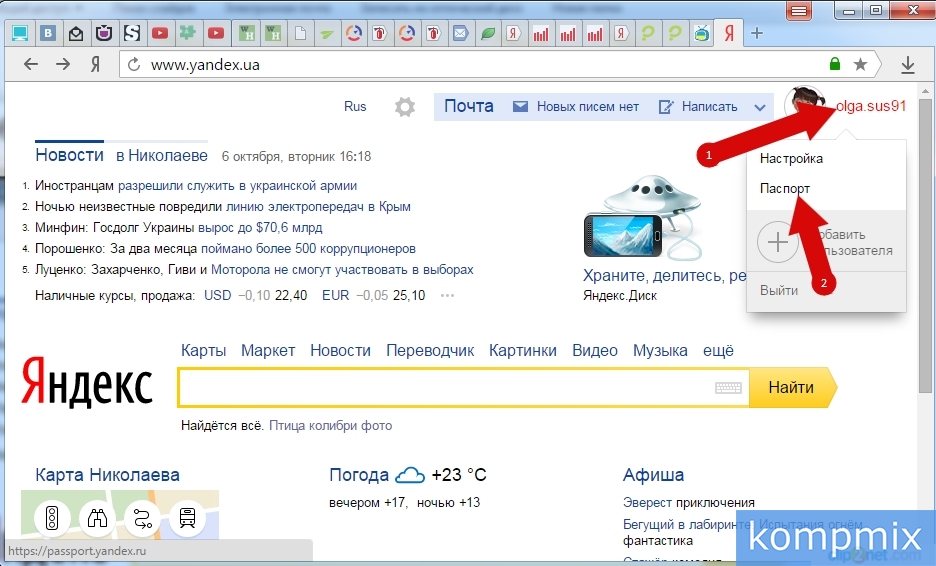
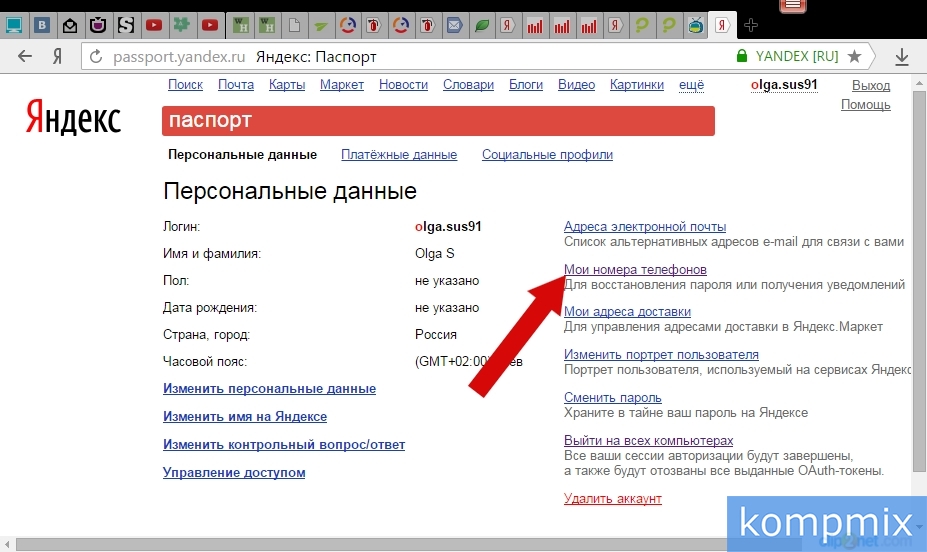
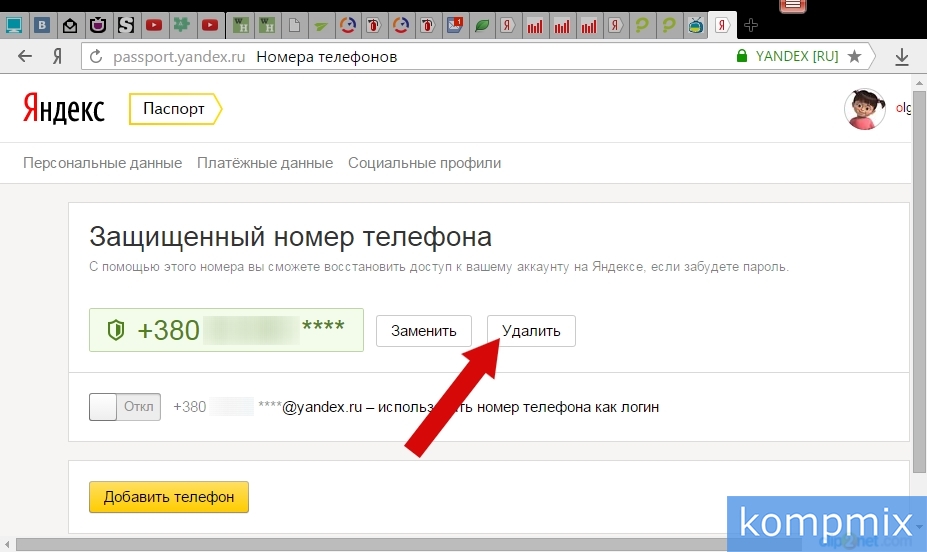
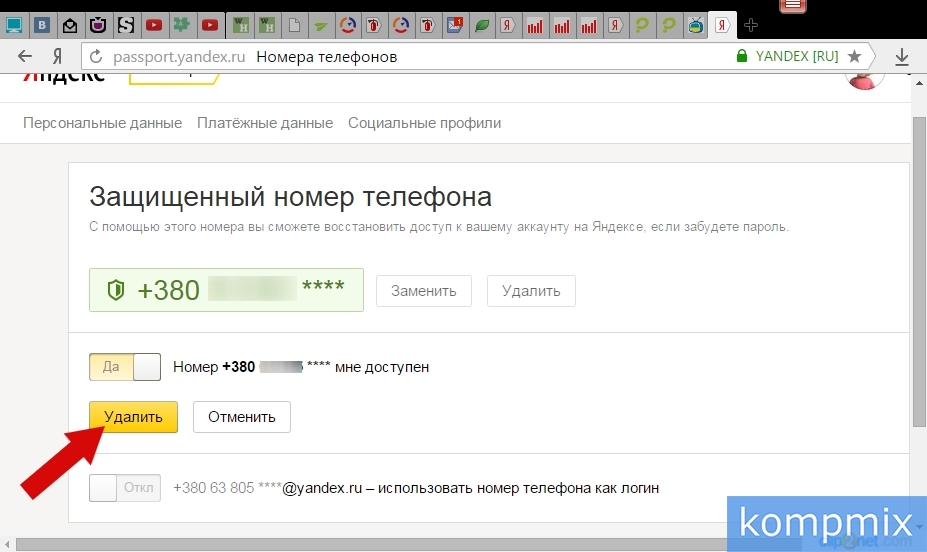
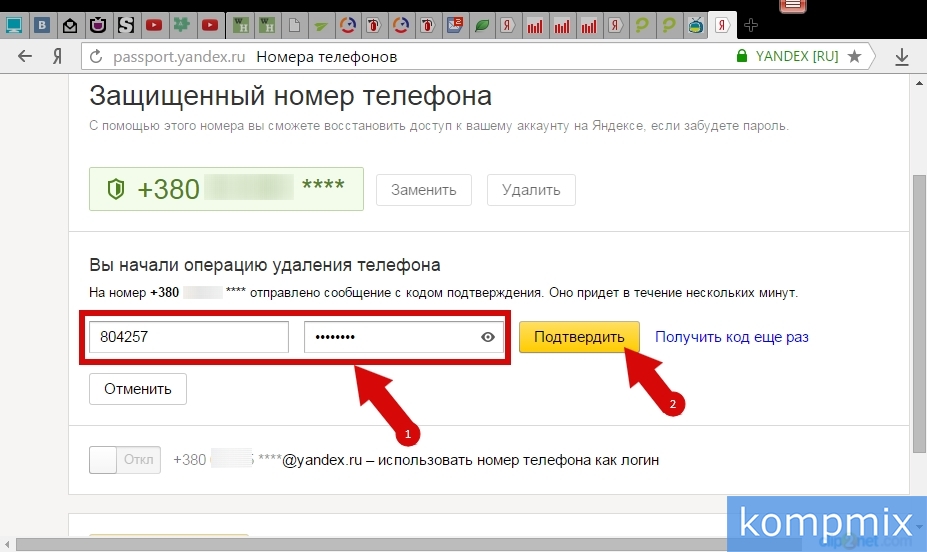
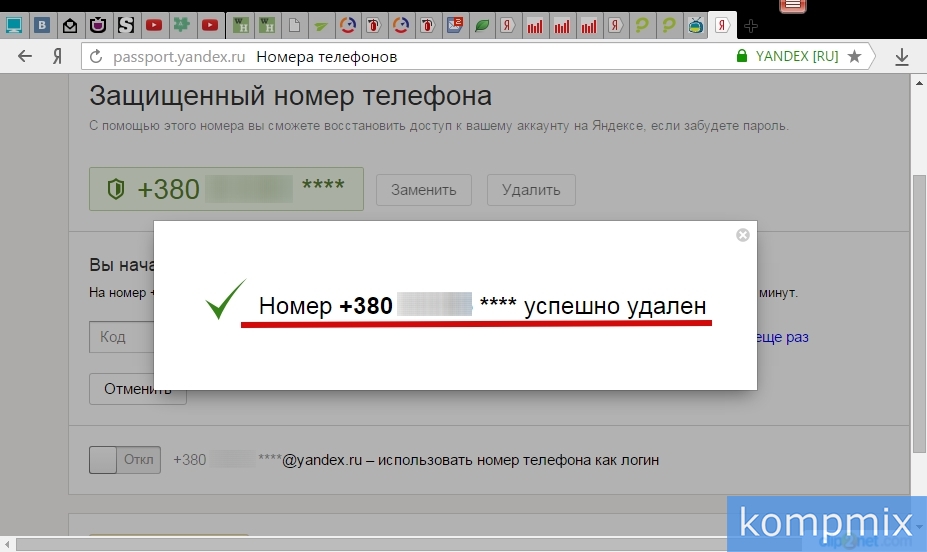
.jpg)